Oglas
Živimo u svijetu punom oglašavanja i Windows 10 nije iznimka. Ne biste to trebali trpjeti u operativnom sustavu, pa razmotrimo kako onemogućiti sve oglase.
Naći ćete ih na zaključanom zaslonu, izborniku Start, području obavijesti i mnogim drugim mjestima. Možda je to rezultat nudeći Windows 10 besplatno Imate sve do 29. srpnja za nadogradnju na Windows 10 besplatnoBliži se rok za besplatnu nadogradnju na Windows 10. Evo što trebate učiniti ako ga želite uhvatiti na vrijeme. Ne čekajte dok nije prekasno! Čitaj više godinu dana, ali čini se da se broj oglasa povećava.
Ako ste uočili oglase unutar Windowsa 10, onda to podijelite u komentarima u nastavku.
1. Na zaključanom zaslonu
Ako upotrebljavate Windows reflektora na vašem zaključanom zaslonu Kul stvari za zaključavanje zaslona Windows 10Zaključani zaslon za Windows 10 više je nego moderan zaslon koji pokriva zaslon za prijavu. Dopustite da vam pokažemo sve što može učiniti i kako ga možete prilagoditi ili onemogućiti. Čitaj više , značajka koja prikazuje visokokvalitetne slike iz Microsoftove biblioteke, pa ćete se ponekad moći pozdraviti s oglasom kada otključate sustav. Umjesto lijepog prizora koji se pojavljuje na vašem zaslonu, prošli primjeri uključuju slike za videoigru
Uspon dizača grobova i film podanici.Na žalost, ili se morate nositi s tim oglasima ili u potpunosti prestati koristiti Windows reflektor. Ako je potonja opcija za vas, pritisnite Windows ključ + ja da biste otvorili Postavke i pomaknite se do Personalizacija > Zaključani ekran.
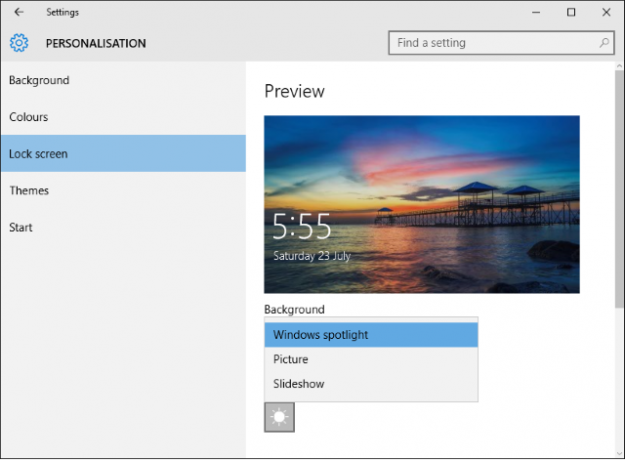
Odatle upotrijebite padajući izbor ispod pozadina za odabir bilo kojeg Slika ili Slideshow. Zatim možete prilagoditi prema potrebi. Ako želite biti sigurni da nemate veze ni do Store Store, kliznite Na zaključanom zaslonu potražite zabavne činjenice, savjete, trikove i još mnogo toga do od.
2. Na izborniku Start
Izbornik Start jedan je od najgorih prekršitelja reklama jer se pojavljuju na dva mjesta.
Žive pločice
Trenutni izbornik Start sadrži pet pločica koje po zadanom prikazuju promovirane aplikacije. To bi mogle biti unaprijed instalirane aplikacije Umorni od Bloatwarea? Kako očistiti aplikacije za Windows 10 StoreZa Microsoft, Windows 10 je bankomat. S budućim ažuriranjima, više će se aplikacija unaprijed instalirati i promovirati u izborniku Start. Dopustite da vam pokažemo kako lako uklanjati unaprijed instalirane aplikacije Windows Store. Čitaj više ili veze do preuzimanja u Windows trgovini. U nadolazećem ažuriranju sustava Windows 10 broj ovih pločica udvostručit će se na 10.
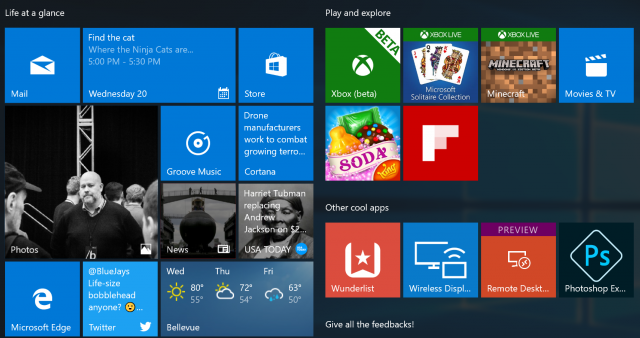
To je smetnja, ali s njim se jednostavno riješiti. Za unaprijed instalirane aplikacije, desni klik pločica i odaberite Uninstall. Za veze u trgovini Windows, desni klik pločica i odaberite Otkačite od Start. One se neće ponovo pojaviti nakon što ih uklonite, osim ako ih buduće ažuriranje ne prisili natrag.
Sve aplikacije
Pomičite se po popisu programa možda ćete naići na aplikacije koje su navedene Predložena. Microsoft ih postavlja, umjesto razvojnog programera, koji svoje prijedloge temelje na drugim aplikacijama koje ste preuzeli.
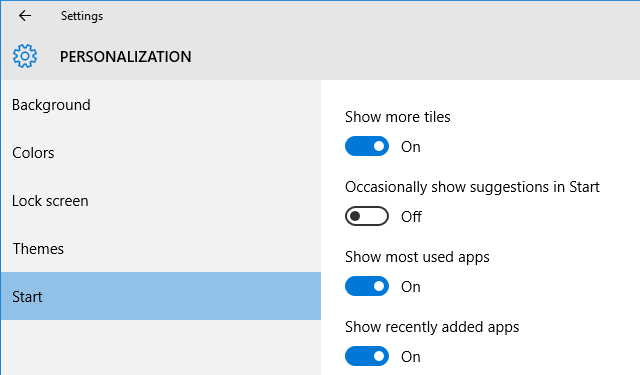
Ako vidite prijedlog aplikacije koji želite nestati, desni klik to i odaberite Ne prikaži ovaj prijedlog ili Isključite sve prijedloge. S druge strane, ako želite biti proaktivni i isključiti ih prije nego što ih uopće vidite Windows ključ + ja za učitavanje postavki i kretanje do Personalizacija> Start. Jednom ovdje skrenite Povremeno prikaži prijedloge u Startu do od.
3. Nabavite X aplikaciju
Microsoft nikada nije ustupio priliku za promociju vlastitih proizvoda te je u Windows 10 uključio brojne promotivne aplikacije. Tu spadaju Get Office i Get Skype. Možda već imate stvarnu punu aplikaciju, ali vi ćete ih i dalje vidjeti.
Ne samo da ćete ih naći u izborniku Start, već možete dobiti i obavijesti o njima. Da biste se riješili obavijesti, pritisnite Windows ključ + ja da biste otvorili Postavke i uputili se do Sustav> Obavijesti& akcije a zatim gurnite aplikacije koje vrijeđaju od.
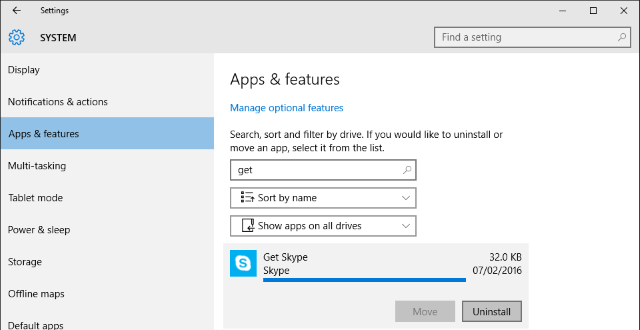
Ali idemo korak dalje i u potpunosti riješite ove promotivne aplikacije. tisak Windows ključ + ja a zatim idite na Sustav> Aplikacije i značajke. Tako će se prikazati popis svih aplikacija instaliranih u vašem sustavu. Možete pretražiti neku aplikaciju ili ćete se jednostavno kretati kroz njih i očistiti nered dok ste ovdje. Kliknite aplikaciju, a zatim odaberite Uninstall da ga uklonite.
4. U nekim Windows igrama
Prošli su dani u kojima biste mogli igrati jednostavnu igru igre dugotrajna stolna igra Pasijans Proslava 25 godina Microsoftovog pasijansa: Povijest, pravila i turnirPasijans - rezervat odbačenih uredskih radnika i dosadnih domaćica - slavi 25. obljetnicu, a Microsoft ga obilježava grupnim turnirom. Ponovno ćemo posjetiti povijest i pravila igre. Čitaj više . Sad uključuje i reklame! Kolekcija Microsoft Solitaire dolazi s unaprijed instaliranom Windows 10 i prikazuje razne oglase, od bannera do videozapisa na cijelom zaslonu. Minolovac je dostupan u Trgovini i dobiti ćete sličan tretman u toj igri.
Nažalost, za uklanjanje tih oglasa morat ćete platiti i nadograditi na Premium članstvo. A nije ni jeftino: 1,49 USD mjesečno ili 10 USD godišnje po aplikaciji. Za to, pokrenite igru i idite na Izbornik> Nadogradite na Premium.
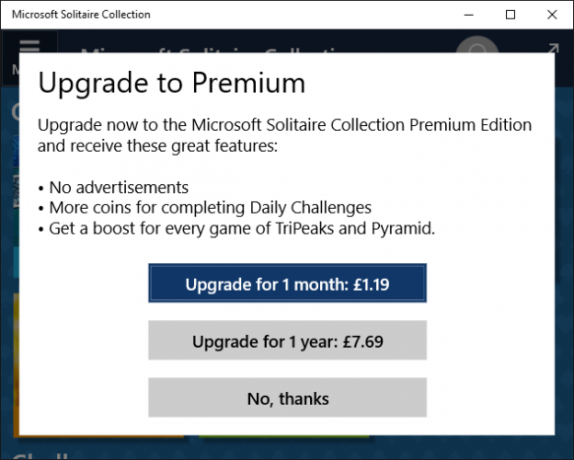
A možete i skinuti slične aplikacije iz Trgovine, iako one neće biti službene Microsoftove igre. Inače, provjerite Winaerov vodič o načinu pokretanja igara sa sustavom Windows 7 unutar sustava Windows 10 - iako imajte na umu da ne preuzimamo odgovornost za ZIP datoteku koju nude.
5. Na radnom prostoru Windows Ink
Nova značajka u sustavu Windows 10 je radni prostor za tintu Windows, čiji je cilj da digitalnom olovkom omoguće glatko iskustvo. Pristup radnom prostoru s trake zadataka donosi razne korisne pristupne točke, poput Sticky Notes i Sketchpad. Ali također ćete primijetiti i Predložena odjeljak, koji se koristi za oglase.
To bi moglo pasti na korisnu stranu oglasa jer će preporučiti aplikacije koje se odnose na upotrebu digitalne olovke, poput Fresh Paint i SketchBook-a, ali ne morate ih vidjeti ako to ne želite.
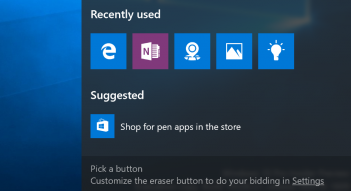
Da biste isključili ove prijedloge, pritisnite Windows ključ + ja i idite na Uređaji> Olovka. Zatim prebacite Pokažite preporučene prijedloge aplikacija do od.
Zaštitite svoju privatnost
Windows vam daje ID koji Microsoft koristi za praćenje kroz aplikacije i posluživanje relevantnih oglasa. Ovo je jedan od zadane postavke koje biste trebali odmah provjeriti 7 Zadane postavke Windows 10 koje biste trebali odmah provjeritiMicrosoft je donio neke upitne odluke sa sustavom Windows 10. Neke njegove zadane postavke ne smije se ostaviti na miru. Pokazujemo vam kako poboljšati privatnost, sačuvati propusnost, smanjiti distrakciju i puno više. Čitaj više pri pokretanju sustava Windows 10. Zaustavite to pritiskom Windows ključ + ja, navigacija do Privatnost> Općenito a zatim klizanje Dopustite aplikacijama da koriste moj ID za oglašavanje za iskustva u njima do od.
Ako želite poboljšati kontrolu nad svojom privatnošću u sustavu Windows 10, pogledajte naš vodič na kako konfigurirati svoje postavke privatnosti Kako konfigurirati postavke privatnosti sustava Windows 10 tijekom postavljanjaAko prvi put instalirate Windows 10, možda niste zadovoljni pretpostavkama koje Microsoft daje prilikom odabira njihovih postavki za Express Settings tijekom instalacije. Koje slobode Microsoft uzima sa svojom privatnošću? Čitaj više .
Jeste li uočili bilo koje druge oglase u sustavu Windows 10? Mislite li da je prikladno imati oglase u operativnom sustavu?
Joe je rođen s tipkovnicom u rukama i odmah je počeo pisati o tehnologiji. Sada je slobodni pisac. Pitajte me o Loomu.

